Προσθήκη NORDVPN σε δρομολογητή
Ρύθμιση TP-Link με NordVPN
Έτσι, ενώ δεν μπορούμε να παρέχουμε έναν οριστικό οδηγό βήμα προς βήμα για τον συγκεκριμένο δρομολογητή σας, εδώ είναι τα γενικά βήματα που πρέπει να ακολουθήσετε. Επίσης, σημειώστε ότι εσείς μπορώ Βρείτε οδηγίες για διάφορους δρομολογητές στην ιστοσελίδα του NORDVPN.
Πώς να ρυθμίσετε το NORDVPN στον δρομολογητή σας
Η εκτέλεση σύνδεσης VPN στον δρομολογητή σας σημαίνει ότι όλες οι συσκευές σας μπορούν να ωφεληθούν. Δείτε πώς μπορείτε να διαμορφώσετε οποιοδήποτε συμβατό δρομολογητή για να συνεργαστείτε με το NORDVPN.

Εκτελεστικός Εκδότης, Τεχνικός Σύμβουλος 1 Φεβρουαρίου 2022 1:30 π.μ. GMT

Το NORDVPN σάς επιτρέπει να συνδέετε μέχρι έξι συσκευές ταυτόχρονα στην υπηρεσία του. Αλλά αν ρυθμίσετε έναν συμβατό δρομολογητή για να χρησιμοποιήσετε μια σύνδεση VPN, τότε οποιαδήποτε συσκευή που συνδέεται στο Διαδίκτυο μέσω του δρομολογητή σας θα χρησιμοποιεί την κρυπτογραφημένη σύνδεση – ανεξάρτητα από το πόσα έχετε.
Σημαίνει επίσης συσκευές που δεν υποστηρίζουν VPNs (όπως κονσόλες παιχνιδιών ή Streamers Media όπως η Apple TV) μπορούν να πάρουν τα οφέλη από την απεμπλοκή και όλες τις συσκευές – όπως έξυπνα ηχεία, κάμερες ασφαλείας και άλλα έξυπνα οικιακά gadgets – Get Αυτό το επιπλέον στρώμα ασφάλειας και ιδιωτικού απορρήτου.
Δεν είναι όλοι οι δρομολογητές να υποστηρίζουν συνδέσεις VPN, οπότε θα χρειαστεί να ελέγξετε πρώτα εάν το κάνετε. Μπορείτε είτε να ελέγξετε με τον κατασκευαστή – συχνά τον πάροχο υπηρεσιών σας στο Διαδίκτυο – είτε απλά να συνδεθείτε στον ίδιο τον δρομολογητή και να ρίξετε μια ματιά στα μενού για ρυθμίσεις VPN.
Ωστόσο, ακόμη και αν υποστηρίζει τις συνδέσεις VPN, το NORDVPN δεν υποστηρίζει πλέον τις συνδέσεις L2TP/IPSEC και PPTP, οπότε αν ο δρομολογητής σας υποστηρίζει μόνο αυτά τα πρωτόκολλα, έχετε τύχη. Αντ ‘αυτού, ψάχνετε για υποστήριξη openvpn.
Συγκεκριμένα, πρέπει να υποστηρίξει το OpenVPN ως πελάτη (και όχι ως διακομιστή, αν και αν υπάρχει υποστήριξη διακομιστή, αυτό είναι εντάξει). Ο καλύτερος τρόπος για να μάθετε αν το κάνει είναι να κάνετε αναζήτηση στο διαδίκτυο για το make και το μοντέλο του δρομολογητή σας. Εάν ανακαλύψετε ότι ο δρομολογητής σας έχει υποστήριξη «pass-through» για το OpenVPN, αυτό δεν είναι καλό: Αυτό απλώς επιτρέπει συνδέσεις από συσκευές και δεν θα τους εμποδίσουν.
Ποιος δρομολογητής πρέπει να χρησιμοποιήσω με το NORDVPN?
Εάν ο τρέχων δρομολογητής σας παρέχεται από τον ISP σας, οι πιθανότητες είναι ότι δεν θα υποστηρίξει το OpenVPN. Και μην ξεχνάτε, μερικοί δρομολογητές πλέγματος μπορούν να υποστηρίξουν επίσης το OpenVPN όχι μόνο ενιαίοι, αυτόνομοι δρομολογητές.
Μπορεί να χρειαστεί να αγοράσετε ένα νέο δρομολογητή από εκείνους που προτείνουμε εάν το τρέχον σας είναι ασυμβίβαστο ή θα μπορούσατε να κατευθυνθείτε στο FlashRouters και να αγοράσετε ένα δρομολογητή που διαθέτει ειδικό λογισμικό που λειτουργεί με μια εφαρμογή Companion. Αυτή η εφαρμογή σας επιτρέπει να συνδεθείτε με τα στοιχεία σας NORDVPN, καθώς και να διαχειριστείτε τις ρυθμίσεις VPN πιο εύκολα από ό, τι σε ένα πρόγραμμα περιήγησης ιστού. Μπορείτε να πάρετε 20% έκπτωση χρησιμοποιώντας τον κωδικό NordVpnrouter στο ταμείο.
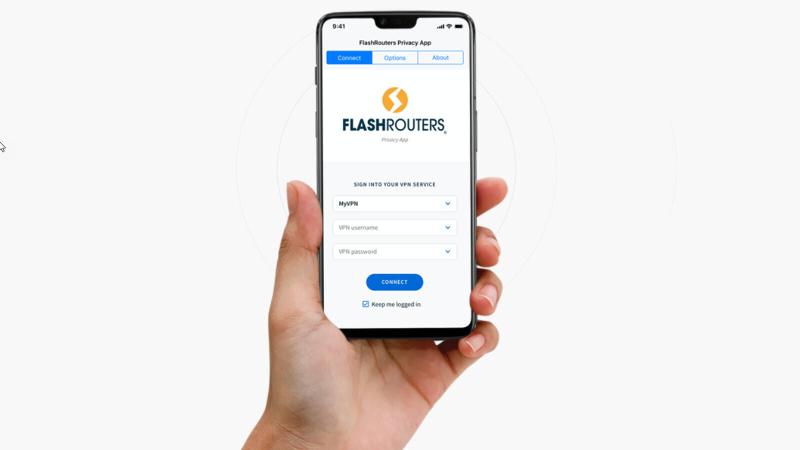
Σημειώστε ότι οι δρομολογητές ASUS διαθέτουν έναν ενσωματωμένο πελάτη OpenVPN, ο οποίος τους καθιστά ιδανικούς για το NordVPN.
Πώς να διαμορφώσετε τον δρομολογητή σας για το Nordvpn
Η ακριβής μέθοδος διαμόρφωσης του δρομολογητή σας για τη λειτουργία με το NORDVPN θα διαφέρει ανάλογα με τον κατασκευαστή και ενδεχομένως ακόμη και το μοντέλο.
Έτσι, ενώ δεν μπορούμε να παρέχουμε έναν οριστικό οδηγό βήμα προς βήμα για τον συγκεκριμένο δρομολογητή σας, εδώ είναι τα γενικά βήματα που πρέπει να ακολουθήσετε. Επίσης, σημειώστε ότι εσείς μπορώ Βρείτε οδηγίες για διάφορους δρομολογητές στην ιστοσελίδα του NORDVPN.
Πρώτον, συνδεθείτε στον δρομολογητή σας. Αυτό περιλαμβάνει την πληκτρολόγηση της διεύθυνσης IP στο πρόγραμμα περιήγησης ιστού σας. Στη συνέχεια, για να αλλάξετε τις ρυθμίσεις θα χρειαστεί να εισαγάγετε τον κωδικό πρόσβασης διαχειριστή. Αυτό είναι συνήθως σε ένα αυτοκόλλητο κάπου στον ίδιο τον δρομολογητή. Για περισσότερη βοήθεια, διαβάστε τον οδηγό μας που εξηγεί ακριβώς πώς να συνδεθείτε με τον δρομολογητή σας.
Στη συνέχεια, αναζητήστε τις ρυθμίσεις VPN. Αυτό συνήθως θα βρίσκεται υπό προηγμένες ρυθμίσεις, αλλά θυμάται ότι δεν έχει κάθε δρομολογητής: πρέπει να χρησιμοποιείτε ένα συμβατό μοντέλο.
Φροντίστε να βρείτε τις ρυθμίσεις πελάτη VPN, όχι τις ρυθμίσεις του διακομιστή. Εδώ είναι πώς φαίνεται σε έναν δρομολογητή Asus:

Τώρα προσθέστε ένα προφίλ, το οποίο θα περιλαμβάνει το όνομα χρήστη και τον κωδικό πρόσβασης NORDVPN. Μπορείτε να τα βρείτε στον πίνακα ελέγχου NORDVPN.
Εάν υπάρχει μια επιλογή, επιλέξτε “Auto Reconnection”, η οποία θα αποκαταστήσει τη σύνδεση VPN εάν πέσει για οποιονδήποτε λόγο.
Εισαγάγετε ένα όνομα για τη σύνδεση. Μπορείτε να το ονομάσετε Nordvpn [χώρα], όπου η χώρα είναι η θέση του διακομιστή που έχετε επιλέξει.
Φυσικά, δεν έχετε επιλέξει ακόμα μια χώρα, αλλά μπορείτε να χρησιμοποιήσετε αυτόν τον σύνδεσμο για να βρείτε τον διακομιστή που συνιστά το NordVPN. Ή, αν έχετε μια συγκεκριμένη χώρα στο μυαλό (για να περάσετε γύρω από περιφερειακά μπλοκ, ας πούμε), τότε επιλέξτε ένα από το αναπτυσσόμενο μενού κάτω από το “Ρυθμίστε τις προτιμήσεις διακομιστή”.

Κατεβάστε τα αρχεία διαμόρφωσης OpenVPN, επειδή ως μέρος της δημιουργίας του προφίλ VPN, θα χρειαστείτε τουλάχιστον ένα από αυτά. Κατά προτίμηση, χρησιμοποιήστε το UDP.
Όταν βλέπετε την επιλογή να εισαγάγετε ένα .Αρχείο OVPN, κάντε κλικ στο κουμπί για να το εισαγάγετε και να μεταβείτε στο σημείο όπου κατεβάσατε το αρχείο από τον ιστότοπο του NordVPN.
Μόλις γίνει αυτό, θα πρέπει να μπορείτε να αποθηκεύσετε τη διαμόρφωση.
Στη συνέχεια, θα πρέπει να δείτε μια επιλογή για να «ενεργοποιήσετε» αυτό το προφίλ ή να συνδεθείτε στο VPN.
Για να αποσυνδεθείτε, επιστρέψτε σε αυτή τη σελίδα στο δρομολογητή σας και κάντε κλικ στο κουμπί “Απενεργοποίηση” ή “Αποσύνδεση”.
Πώς να συνδεθείτε σε διαφορετικό διακομιστή NORDVPN
Δυστυχώς, εάν δημιουργείτε αυτά τα προφίλ με το χέρι, θα πρέπει να κάνετε ένα για κάθε διακομιστή που θέλετε να χρησιμοποιήσετε. Σε πολλές περιπτώσεις, αυτό θα είναι απλώς ένα τοπικό για τις καλύτερες ταχύτητες, και ίσως μία σε μια άλλη χώρα (όπως οι ΗΠΑ), ώστε να μπορείτε να μας παρακολουθήσετε Netflix, για παράδειγμα.
Και πάλι, μόλις δημιουργηθούν αυτά τα προφίλ, μπορείτε να συνδεθείτε στο δρομολογητή σας και να ενεργοποιήσετε το προφίλ για τη χώρα στην οποία θέλετε να εμφανιστείτε.
Εάν δεν είστε ήδη πελάτης της NORDVPN, θα βρείτε τις τελευταίες προσφορές για τις καλύτερες τιμές στον ιστότοπό του.
Ρύθμιση TP-Link με NordVPN
Εάν έχετε περισσότερες από έξι συσκευές που θέλετε να συνδεθείτε με έναν λογαριασμό NORDVPN ταυτόχρονα ή ψάχνετε να ρυθμίσετε μια σύνδεση VPN στον δρομολογητή σας – μια σύνδεση OpenVPN είναι μια επιλογή go -to.
Μπορείτε να ρυθμίσετε μια σύνδεση NORDVPN σε δρομολογητές TP-Link που διαθέτουν διαθέσιμες ρυθμίσεις πελάτη OpenVPN. Για μια πλήρη λίστα συμβατών δρομολογητών, ανατρέξτε στην τεκμηρίωση TP-Link.
Εάν ο δρομολογητής σας είναι συμβατός με το NORDVPN, συνδεθείτε στον πίνακα ελέγχου του δρομολογητή TP-Link. Μπορεί συνήθως να έχει πρόσβαση χρησιμοποιώντας μία από τις ακόλουθες διευθύνσεις IP μέσω ενός προγράμματος περιήγησης στο διαδίκτυο:
192.168.0.1 ή 192.168.1.1
- Μεταβληθώ σε Προχωρημένος >Πελάτης VPN.
- επιτρέπω Client VPN και, στη συνέχεια, αποθηκεύστε τις ρυθμίσεις.

Θα λάβετε ένα κωδικός επαλήθευσης στο δικό σας Στείλτε email που χρησιμοποιείτε για υπηρεσίες NORDVPN. Πληκτρολογήστε τον κωδικό:

Αντιγράψτε τα διαπιστευτήρια χρησιμοποιώντας το αντίγραφο κουμπιά στα δεξιά:

Επικόλληση Πιστοποιητικά στο παράθυρο προφίλ διεπαφής δρομολογητή.

Τώρα πρέπει να κατεβάσετε Αρχεία διαμόρφωσης πελάτη OpenVPN. Για αυτό, συνιστούμε να πάτε στο συνιστώμενο βοηθητικό πρόγραμμα διακομιστή: https: // nordvpn.com/servers/εργαλεία/
Στο Λίστα διακομιστών, επιτρέπω Η πρόσφατα δημιουργημένη σύνδεση NORDVPN.
Στο Λίστα συσκευών Ενότητα, κάντε κλικ στο Κουμπί προσθήκης.
Τώρα όλες οι συσκευές που έχετε προσθέσει στη λίστα συσκευών θα έχουν πρόσβαση στη σύνδεση VPN. Για να προσθέσετε νέες συσκευές, θα πρέπει να επαναλάβετε τα βήματα 11 και 12.
Σχετικά Άρθρα
- Ρύθμιση ενός δρομολογητή με Nordvpn
- Πώς να διαμορφώσετε τον δρομολογητή Asus που εκτελεί το πρωτότυπο υλικολογισμικό (Asuswrt)
- Δρομολογητές που δεν υποστηρίζουν το NordVPN
